时间:2018-12-27 09:47:00 作者:penghui 来源:系统之家 1. 扫描二维码随时看资讯 2. 请使用手机浏览器访问: https://m.xitongzhijia.net/xtjc/20181227/145690.html 手机查看 评论 反馈
Photoshop怎么加快运行速度?Photoshop是一款功能强大的图片处理软件,有些用户在使用一段时间发现运行速度变慢了,我们要怎么提升Photoshop的运行速度呢,下面就给大家分享Photoshop加快运行速度的方法。
1、性能优化
以Photoshop CC 2015为例,借助Photoshop菜单里的“性能”选项,优化Photoshop的运行速度。首先打开“性能”选项,位置:“编辑”——》“首选项”——》“性能”
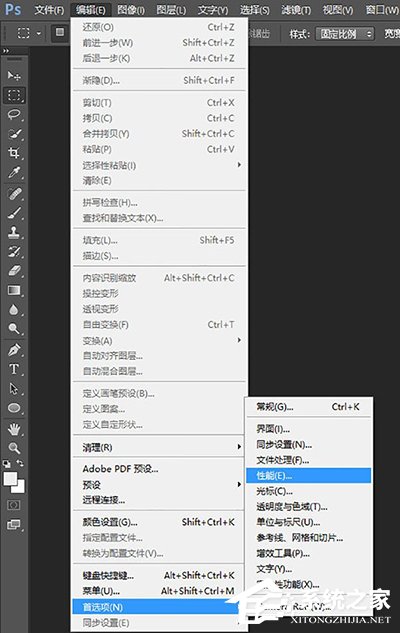
2、内存使用状况
适当增加Photoshop内存使用量可以增加软件运行效率,前提是电脑拥有足够内存容量,默认60-70%其实就很够用。当然很多电脑内存只是刚刚够用这样子,处理照片还会打开浏览器、聊天工具什么的,这时就要考虑压缩Photoshop内存用量,给其他软件预留空间。另外,如果平时Photoshop使用率不高,而且只是做一些简单处理,那么也可以适当压缩Photoshop内存用量。

3、历史记录与高速缓存
顾名思义,“历史记录”就是Photoshop里记录处理步骤的功能,默认记录步骤数量上限为50,如果用不到可减至20左右。在步骤记录左边的是“高速缓存级别和拼贴大小”,默认值4。如果你经常处理的文件比较大(100MB级别)、要用到很多图层,那么建议选择“文档较大”一项,反之则选择“文档较小”。一般来说,缓存级别越高,文件打开越慢,但打开后的处理速度就越快。
4、图形处理器设置
这里就是要动用显卡分摊部分显示、运算任务,要求用户必须拥有独立显卡,可以选择“使用图形处理器加速运算”和“使用OpenCL”选项。如果电脑没有显卡,则建议把所有选项里的勾去掉,不再耗费核显资源。
5、暂存盘
当内存用完的时候,硬盘将承载剩余的工作。默认暂存盘为系统盘,这会给本来就已经捉襟见肘的分区容量雪上加上。建议把暂存盘和系统盘分开,但是非系统版可能会导致性能下降,所以暂存盘最好还是选择固态硬盘。
以上就是我为大家分享的全部内容了,更多软件教程可以关注系统之家。
发表评论
共0条
评论就这些咯,让大家也知道你的独特见解
立即评论以上留言仅代表用户个人观点,不代表系统之家立场